
Microsoft Outlook משתמש בקבצי Vcalendar כדי להחליף מידע על פגישות ופגישות עם אחרים בבית או בארגון. עם קבצים VCALENDAR, אתה יכול בקלות לתזמן פגישות עם אחרים גם אם הם לא משתמשים ב- Outlook כמו לוח השנה העיקרי שלהם.
מהו קובץ VCS?
קובץ vcalendar, אשר יש סיומת קובץ .vcs, מאפשר לך להחליף אירועים לוח שנה עם אנשים אחרים. באפשרותך לשמור אירוע לוח שנה ב- Outlook בתוך קובץ VCS ולשלוח אותו למישהו כדי לשתף את פרטי האירוע, גם אם הנמען נמצא מחוץ לארגון שלך.
כמה יישומי דוא"ל אחרים תומכים גם קבצי VCs, כך שגם זה עובד כדי להחליף קבצים עם אנשים שאינם משתמשים ב- Outlook.
כיצד ליצור קבצי vcalendar
לחץ על הסמל "Outlook Calendar" בפינה השמאלית התחתונה של המסך כדי לפתוח את היומן שלך.
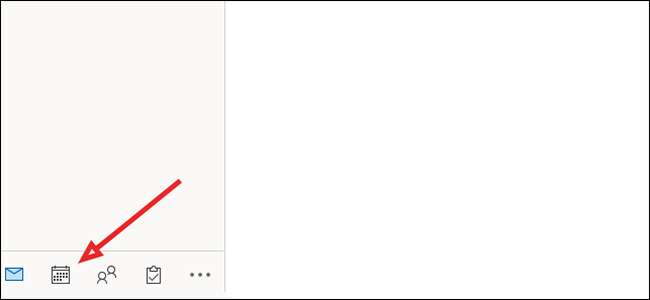
לחץ באמצעות לחצן העכבר הימני על כל תאריך בלוח השנה ובחר "פגישה חדשה" כדי ליצור ערך חדש.
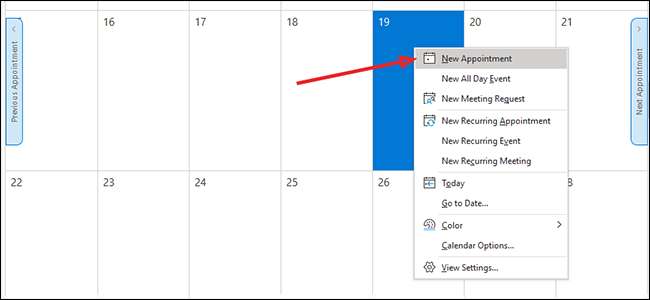
הוסף את פרטי המינוי, כולל התאריך, הזמן, וכל הפרטים הרלוונטיים. לחץ על "שמור & amp; סגור "כדי להוסיף את הערך ללוח השנה שלך.
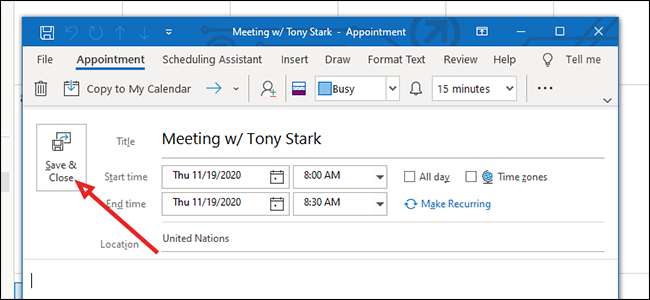
לחץ פעמיים על כניסה ללוח השנה כדי לפתוח אותה.
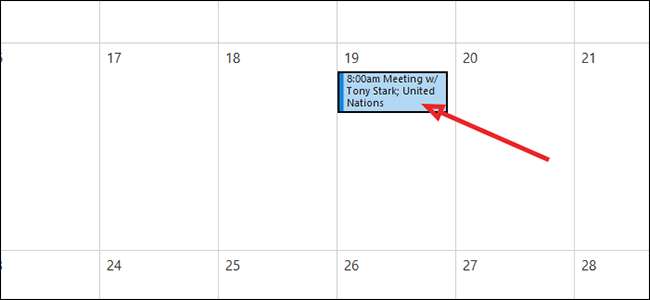
לחץ על "קובץ".

מתוך סרגל הצד שמאל, לחץ על "שמור בשם".
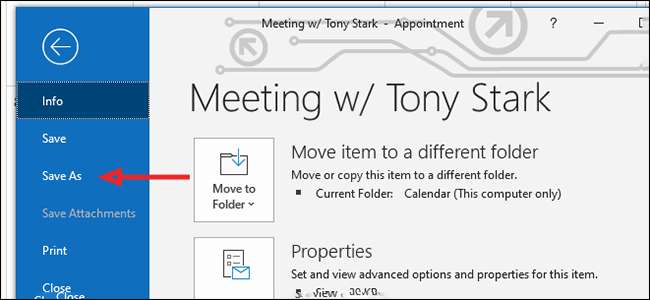
קרוב לתחתית, בצד ימין של "שמור כסוג" הנפתח, בחר "פורמט Vcalendar" ולחץ על "שמור".
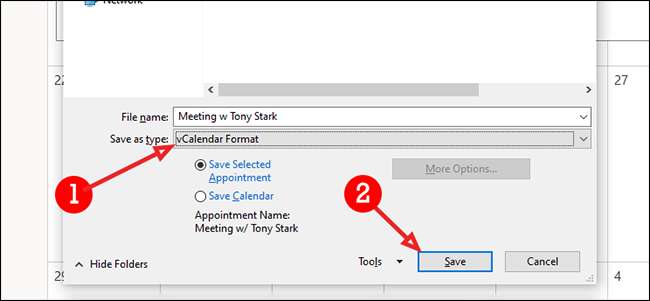
כיצד לדוא"ל קבצים vcalendar
ב- Outlook, לחץ על הסמל "דוא"ל חדש" בחלק העליון שמאלה כדי לשלוח דוא"ל חדש. כתובת בו כפי שאתה בדרך כלל היה, עם נמען, שורת הנושא, וכל מידע רלוונטי בגוף של הדוא"ל.
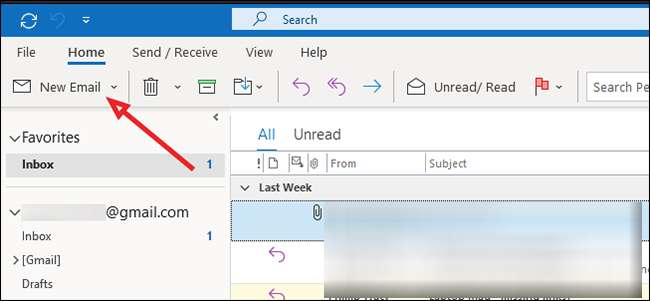
מהכרטיסייה "הוספה", לחץ על "צרף קובץ" כדי להוסיף את הקובץ vcalendar.
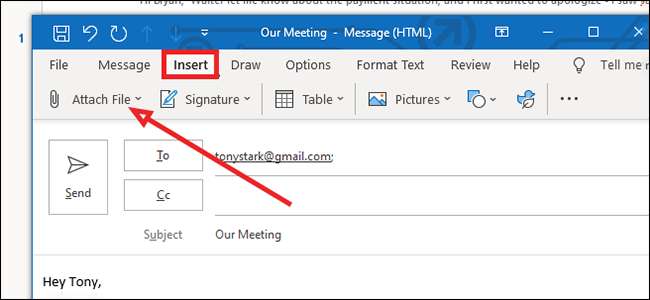
במקרה שלי, הקובץ לא הופיע בתפריט הנפתח, אז אני אלחץ "עיין במחשב זה" בתחתית הרשימה. ברוב המקרים, במיוחד אם אתה פשוט יצר את הקובץ, הוא אמור להופיע בחלק העליון של הרשימה.
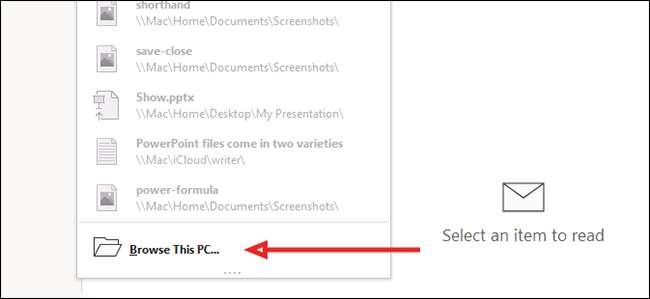
מצא את הקובץ vcalendar ולחץ כדי לבחור אותו. לחץ על "הכנס" בתחתית כדי להוסיף אותו לדוא"ל.
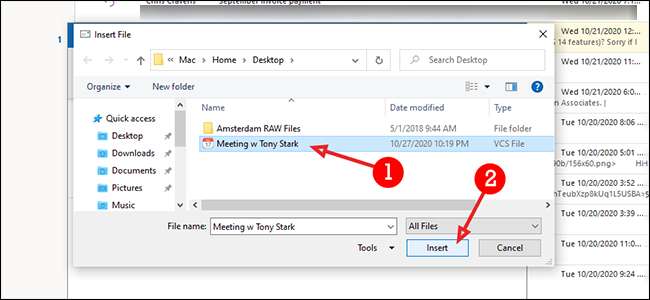
לחץ על "שלח" כדי לשלוח את הדוא"ל כרגיל.
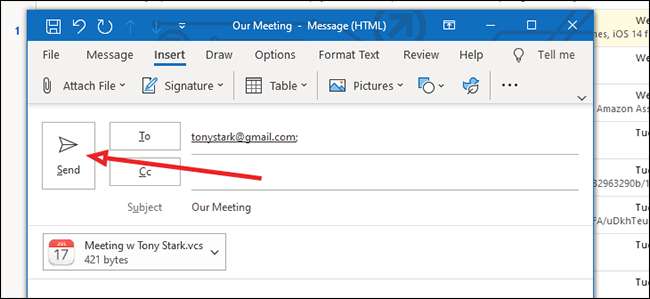
כיצד לייבא קבצי vcalendar
ב- Outlook, לחץ על "קובץ" כדי לייבא קובץ VCS.

מתוך סרגל הצד שמאלה, לחץ על "פתח & AMP; יְצוּא."
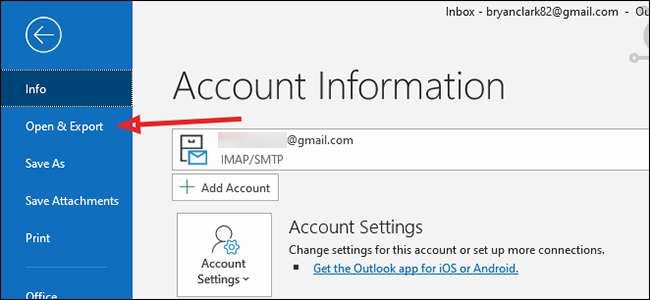
לחץ על "פתח לוח שנה".
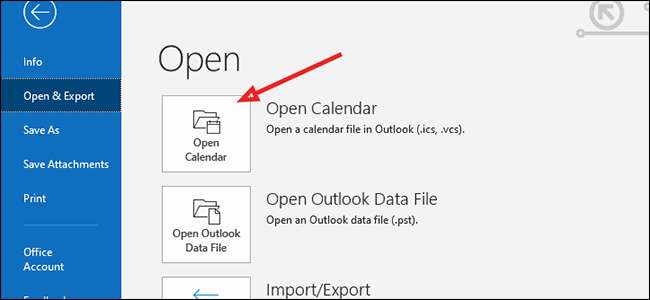
נווט אל המקום ששמרת את הקובץ Vcalendar. אם אתה לא יכול למצוא אותו, לבדוק את אפשרויות פורמט בתחתית ולוודא שיש לך "פורמט VCALENDAR" נבחר.
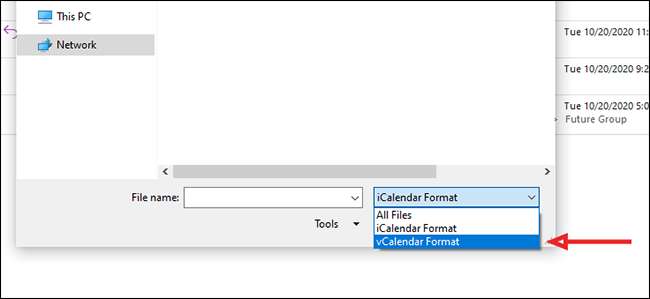
לחץ על הקובץ כדי לבחור אותו ולאחר מכן לחץ על הלחצן "פתח" בתחתית.
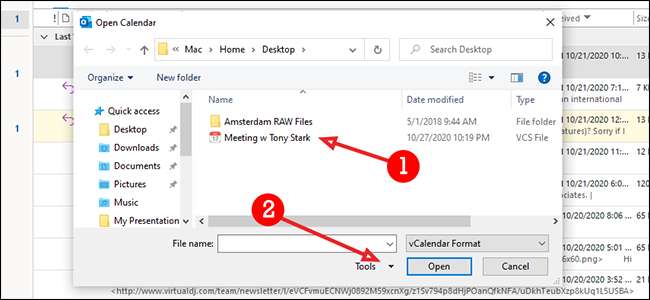
לחץ על "העתק ליומן שלי" כדי להוסיף את הקובץ VCalendar ללוח השנה הראשי של Outlook.
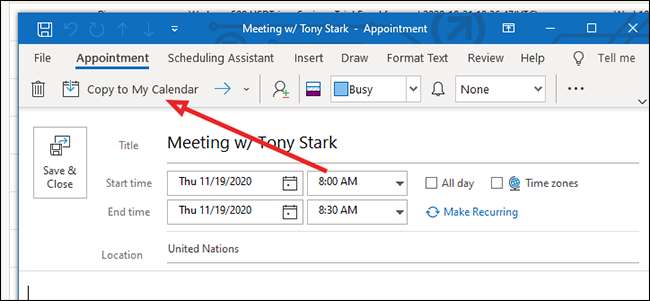
אשר את התוספת על ידי לחיצה על כפתור "כן" ב pop-up.

עכשיו אתה יכול ליצור קבצי vcalendar משלך לחלוק על פני פלטפורמות. אתה יכול גם לשלוח אותם ולייבא אותם ליומן Outlook שלך. ברגע שאתה מתרגל באמצעות קבצי vcalendar, תמצא שהם שימושיים להפליא עבור להישאר מאורגן ללא קשר לאיזו פלטפורמה אתה ועמיתים שלך הם באמצעות.







